Midjourney를 사용하여 AI 이미지를 만드는 방법
게시 됨: 2024-02-12요약: 이 기사에서는 예술 창작을 위한 AI 도구를 원활하게 통합하는 플랫폼인 Midjourney의 다양한 기능에 대해 논의합니다. 또한 Midjourney를 사용하여 AI 이미지를 생성하는 단계별 프로세스에 대해 논의하고 AI 아트를 생성하기 위한 자세한 지침을 제공합니다.
Midjourney는 프롬프트와 명령을 기반으로 이미지를 생성하는 생성 AI의 훌륭한 예입니다. 간단히 말해서 사용자는 원하는 이미지를 설명하는 프롬프트를 작성하거나 기존 이미지를 혼합하여 독특한 구성을 만들어 AI 아트를 생성할 수 있습니다.
또한 사용자는 상세한 이미지를 만들고 커뮤니티의 다른 사용자와 협력할 수 있습니다. 이 다각적인 플랫폼은 예술 애호가와 창의적인 개인의 요구를 충족하며 디자인 경험과 예술적 여정을 향상시킬 수 있는 다양한 기능을 제공합니다.
목차
Midjourney를 무료로 사용하는 방법: 단계별
우리는 Midjourney AI를 사용하는 방법과 따라야 할 단계와 같은 질문을 자주 접하게 됩니다. 따라서 아래에 Midjourney를 사용하면서 따라야 할 세부 절차를 제공했습니다.
Midjourney를 무료로 사용하려면 다음 단계별 지침을 따르세요. 이러한 단계를 수행하면 Discord 범위 내에서 Midjourney 플랫폼을 효과적으로 활용하고 이미지 생성 및 편집 기능을 잠금 해제할 수 있습니다.
1단계: Discord에서 계정 만들기
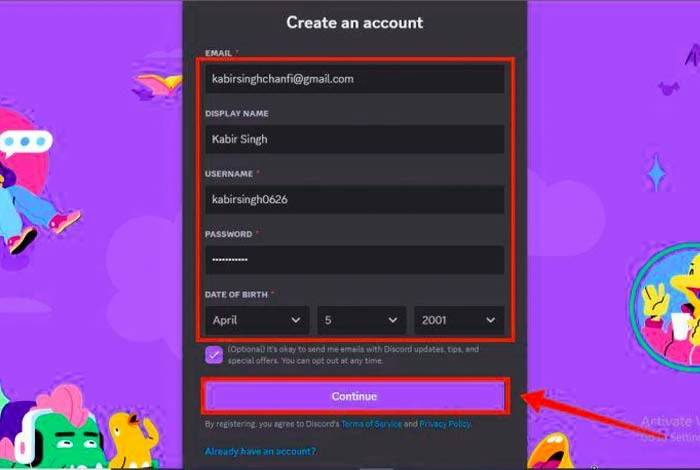
게임 커뮤니티 및 기타 관심 그룹에서 일반적으로 사용하는 커뮤니케이션 애플리케이션인 Discord에 등록하고 계정을 만드는 것부터 시작하세요.
2단계: 중간에 계정 만들기
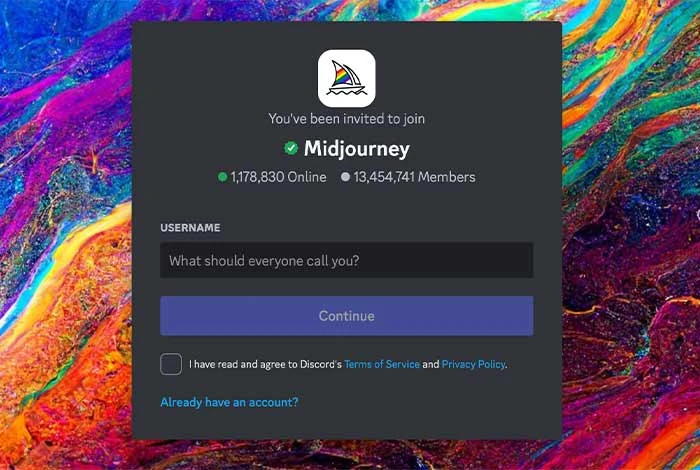
Discord 에서 계정을 만든 후 Midjourney 사이트로 이동하여 " 베타 가입 "을 클릭하세요. 이렇게 하면 Midjourney Discord 사이트에 대한 초대 링크를 받는 데 도움이 됩니다. 초대를 수락하면 Midjourney 플랫폼에 액세스할 수 있습니다.
3단계: Midjourney 플랜 구독
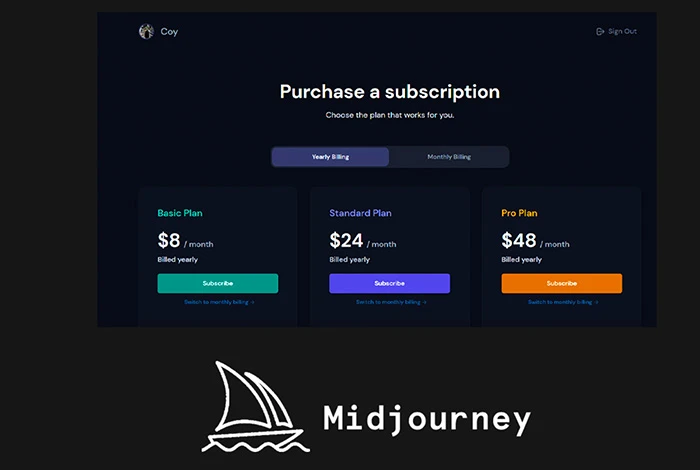
#newbies-14 및 #newbies-44 와 같은 Discord의 신규 채널을 방문하여 Midjourney 계획을 구독하고 채팅 섹션에 ' /subscribe ' 명령을 입력하세요.
그러면 기본 플랜의 경우 월 $10부터 메가플랜의 경우 월 $120 까지의 유료 Midjourney 플랜 중 하나에 가입하라는 메시지가 표시됩니다.
4단계: 명령 사용
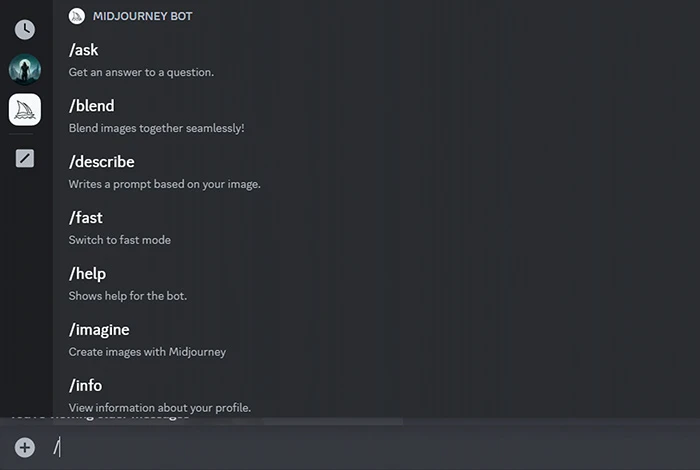
구독한 후 Discord로 돌아가서 ' /imagine ' 명령을 사용하여 Midjourney를 사용하여 이미지 생성을 시작하세요. 유료 플랜이 있고 비공개 이미지를 생성하려는 경우 Midjourney 봇에 직접 메시지를 보낼 수도 있습니다.
5단계: 편집 기능 사용
이미지를 생성한 후 내장된 편집 기능을 사용하여 창작물을 확대, 이동, 확대/축소하고 저장할 수 있습니다. 이를 통해 생성된 이미지를 원하는 대로 미세 조정하고 사용자 정의할 수 있습니다.
Midjourney를 사용하여 AI 이미지를 만드는 방법은 무엇입니까?
다음은 Midjourney를 활용하여 AI 기반 이미지를 생성하는 방법에 대한 자세한 단계별 설명입니다. 자세히 읽어보겠습니다.
- AI 아트 제작 여정을 시작하기 전에 몇 가지 기본 명령을 숙지하는 것이 중요합니다. 새 이미지 생성을 시작하려면 " /imagine "을 사용하여 프롬프트를 시작한 다음 생성하려는 항목에 대한 자세한 설명을 입력하세요.
예를 들어, " /트럭 침대 위에 있는 개에 대한 초현실적인 이미지를 상상해 보세요 ." 1분 안에 Midjourney가 초기 이미지 세트를 표시합니다.
- 초기 이미지가 표시되면 그 아래에 일련의 버튼이 표시됩니다. 맨 윗줄에는 ' U1 – U4 '라고 표시된 버튼이 표시되어 이미지를 순서대로 배치합니다. 또한 첫 번째 행의 오른쪽에 재생성 버튼이 있습니다.
이를 통해 초기 이미지 세트가 만족스럽지 않은 경우 대체 이미지 세트를 요청할 수 있습니다. 또한 두 번째 행에는 ' V1 – V4 '라고 표시된 버튼이 포함되어 있어 선택 시 특정 이미지에 대한 다양한 변형을 쉽게 생성할 수 있습니다.
- " 상상 " 명령 외에도 Midjourney는 이미지 출력의 제어 및 사용자 정의를 향상시키는 다양한 다른 명령을 제공합니다. 예를 들어 " /imagine " 뒤에 매개변수를 통합하면 프롬프트의 출력을 수정할 수 있습니다.
이를 통해 이미지 품질 및 이미지 프롬프트 가중치와 같은 측면을 조정할 수도 있습니다. 또한 종횡비 명령을 활용하여 이미지의 크기를 수정할 수 있습니다. 이를 통해 다양한 해상도의 정사각형이 아닌 이미지를 생성할 수 있습니다.
- 너비( –w ) 또는 높이( –h ) 매개변수와 같은 특정 명령은 Midjourney 버전 5에서 더 이상 작동하지 않는다는 점에 유의하는 것이 중요합니다. 그러나 " /imagine " 명령과 함께 사용할 수 있는 포괄적인 매개 변수 목록은 Midjourney에서 사용할 수 있습니다.
- Midjourney는 또한 사용자가 AI 생성 예술 작품에 통합할 이미지를 업로드할 수 있는 고급 프롬프트를 제공합니다. 또한 리믹스 모드와 같은 기능을 사용하면 프롬프트, 매개변수, 모델 버전 또는 종횡비를 수정할 수 있습니다.
이를 통해 조명, 초점 및 전체 구성을 쉽게 조정할 수 있습니다. 또한 다중 프롬프트를 포함하면 이미지 생성 중에 여러 개념을 정의할 수 있으며 순열 프롬프트를 사용하면 단일 " /imagine " 명령에 대한 변형을 생성할 수 있습니다. 이는 다양성과 창의적인 가능성을 제공합니다.
중간 프롬프트를 작성하는 방법은 무엇입니까?
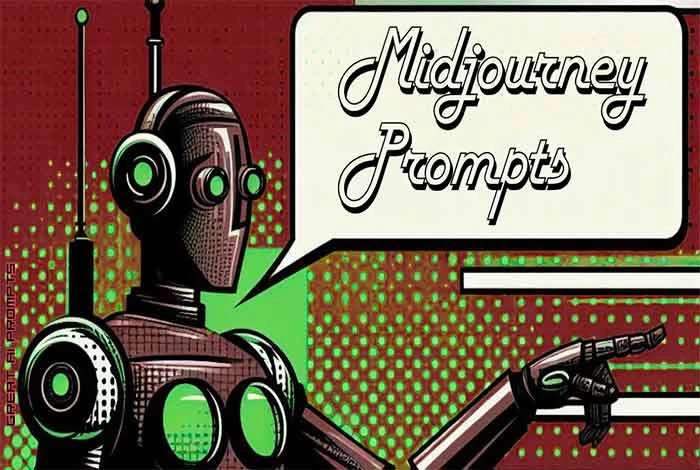
생성 AI 기반 도구를 사용하여 탁월한 결과를 얻으려면 모든 프롬프트를 명확하게 전달하는 것이 중요합니다. Midjourney는 최소한의 노력으로 매력적인 결과를 제공하는 AI 이미지 생성기로 돋보입니다.
"소"와 같은 간단한 프롬프트라도 기분 좋은 이미지를 얻을 수 있는 기본 스타일이 있습니다. Midjourney에서 최상의 결과를 얻으려면 Midjourney 프롬프트를 작성할 때 다음 팁을 고려하십시오.

- 구체성이 핵심입니다. 상세하고 구체적인 프롬프트가 더 나은 결과를 제공합니다. 명확하고 설명적인 언어, 정확한 비율, 구체적인 참조를 사용하여 원하는 결과를 전달하세요. 예를 들어, "치즈로 만든 집을 물고 있는 네 마리의 거대한 쥐를 그린 유치한 그림"과 같은 프롬프트는 "치즈를 물고 있는 쥐의 집 그림"에 비해 더 좋고 명확합니다.
- 과도한 설명 피하기: 구체적인 세부 사항이 중요하지만 불필요한 설명 용어로 프롬프트에 과부하를 주지 마십시오. AI의 초점이 흐트러질 수 있습니다. “ 거대하다, 크다, 크다 ”와 같은 동의어를 사용하는 대신 “ 거대하다 ”와 같은 영향력 있는 단일 형용사를 선택하세요.
- 다양한 요소 고려: Midjourney는 색상, 매체, 조명, 주제, 환경, 구성 및 분위기와 같은 다양한 요소를 고려하는 프롬프트의 이점을 활용합니다. “어두운 숲 속 스케치된 인디언 셰퍼드의 초상화, 생기 넘치는 달빛, 강한 바람, 잔잔한 분위기” 등 종합적인 디테일을 제공하여 미드저니의 방향을 명확하게 제시합니다.
- 이미지 활용: 원하는 컨셉에 대한 AI의 이해를 높이기 위해 URL을 붙여넣어 프롬프트 내에 이미지를 통합합니다. 또한 ' /blend ' 명령을 사용하면 여러 이미지를 병합하여 새로운 구성을 만들 수 있습니다.
- 다양한 매개변수 탐색: 다양한 매개변수를 탐색하여 종횡비, 스타일, 임의성과 같은 요소를 변경합니다. ' No ' 명령을 사용하면 특정 요소의 생성을 방지할 수 있는 반면, ' Weird ' 명령을 사용하면 Midjourney가 약간 파격적이고 이상한 출력을 생성할 수 있습니다.
- "/shorten" 사용해 보기: ' /shorten ' 기능을 활용하여 프롬프트를 분석하고 더 짧고 간결한 변형을 받아 프롬프트의 가장 중요한 요소에 대한 통찰력을 제공합니다.
- Midjourney의 기능 살펴보기: Midjourney의 문서를 탐색하여 다중 프롬프트, 리믹스 기능, 이미지 프롬프트 등의 고급 기능을 이해하고 잠재력을 최대한 활용하세요.
- 창의성을 수용하세요: Midjourney를 계속 실험하고 주저하지 말고 메시지를 수정하고 다른 접근 방식을 시도해 보세요. Midjourney 커뮤니티에 참여하면 창의성에 대한 새로운 아이디어를 얻을 수도 있습니다.
중간 여정 설정을 관리하는 방법은 무엇입니까?
Midjourney는 귀하의 선호도에 따라 AI의 동작을 맞춤화할 수 있는 다양한 사용자 정의 및 설정 옵션을 제공합니다. ' /settings ' 명령을 활용하면 다양한 설정에 대한 값을 조정하는 편리한 수단이 제공됩니다.
- 알고리즘 버전 선택: 이 설정을 사용하면 Midjourney 내에서 다양한 알고리즘 버전 중에서 선택할 수 있습니다. 예를 들어 애니메이션 스타일의 사진을 제작하는 Niji 모델이 있습니다.
- 스타일링 옵션: 스타일화 모드(낮음, 높음, 중간, 매우 높음) 및 RAW 모드를 사용하면 이미지에 적용되는 기본 스타일의 강도를 조정할 수 있습니다.
- 속도 및 비용 모드: 터보 모드는 이미지 생성 프로세스를 가속화하는 데 도움이 되고, 빠른 모드는 Midjourney의 기본 설정이며, Relax 모드는 모든 Pro 플랜 사용자에게 무제한 무료 액세스를 제공합니다.
- 변형 제어: 낮음 및 높음 변형 모드는 'V' 버튼을 사용하여 이미지 변형을 만들 때 생성되는 변형 정도를 결정하는 데 도움이 됩니다.
- 리믹스 모드: 이 기능을 사용하면 새로운 변형을 생성할 때 프롬프트를 수정할 수 있습니다. 이를 통해 더욱 복잡해진 창작 과정을 보다 효율적으로 제어할 수 있습니다.
- 개인 정보 보호 설정: 스텔스 모드 및 공개 모드를 사용하면 생성된 사진이 기본적으로 비공개인지 공개인지 정의할 수 있어 이미지 출력 관리의 유연성이 보장됩니다.
Midjourney AI 프롬프트의 예
Midjourney에 익숙해지는 가장 좋은 방법은 Midjourney의 기능을 광범위하게 실험해 보는 것입니다. 다양한 스타일의 이미지를 생성하고, 프롬프트 항목을 다듬고, 다른 AI 아티스트로부터 영감을 얻어 플랫폼에 대한 심층적인 이해를 얻을 수 있습니다.
Midjourney를 최대한 활용하기 위해 AI 프롬프트 사용에 대한 몇 가지 예시를 소개합니다. 자세히 살펴보겠습니다.
1. 개인 이미지 활용
개인화 된 터치를 위해 자신의 사진을 사용하는 것을 고려하십시오. 선택한 이미지를 업로드한 다음 ' 브라우저에서 열기 '를 선택하여 시작하세요. 그런 다음 이미지 URL을 복사하여 " /imagine " 명령과 원하는 이미지 프롬프트를 연결하면 됩니다.
요청을 구체적으로 작성하는 것이 중요합니다. 예를 들어 여성의 슈퍼히어로 이미지가 필요한 경우 정확한 결과를 얻으려면 메시지에 성별을 지정하세요.
2. 블렌딩 효과 탐색
살펴보아야 할 또 다른 중요한 기능은 눈에 띄는 시각적 혼합을 생성할 수 있는 ' /blend ' 명령입니다. ' /imagine ' 명령과 유사하게 2~5개의 이미지를 업로드하고 Midjourney에게 이를 해당 텍스트 프롬프트와 혼합하도록 지시할 수 있습니다.
최적의 결과를 얻으려면 균일한 치수를 유지하고 혼합에 대해 원하는 종횡비를 지정하는 것이 필수적입니다.
예를 들어, " /blend " 명령을 사용하여 고양이와 개 사진을 병합하면 개 이미지가 고양이 이미지의 시각적 특성을 채택하여 Midjourney의 매혹적인 혼합 기능을 보여줍니다.
Midjourney 사용 팁
AI 생성 소프트웨어를 효과적으로 사용하려면 특정 팁을 이해하는 것이 중요합니다. Midjourney와 같은 AI 아트 생성기는 널리 인기를 얻고 있으므로 잠재력을 극대화하는 방법을 배우는 것이 중요합니다.
디지털 아트 창작 여정을 성공적으로 시작하기 위한 몇 가지 팁과 기술은 다음과 같습니다.
- 간결하게 하세요: 간결함은 AI 아트를 생성하는 데 중요한 역할을 합니다. 과도한 세부 사항은 때때로 시스템을 압도하고 바람직하지 않은 이미지로 이어질 수 있으므로 Midjourney에서 프롬프트를 작성할 때는 설명적이면서도 간결하게 작성하는 것이 좋습니다.
예를 들어, " /imagine a photorealistic dog "와 같은 프롬프트는 개 이미지 세트를 생성하는 반면 " /white fur and brown eyes를 가진 현실적인 개를 상상해 보세요 "와 같은 보다 구체적인 요청은 더 자세한 출력을 생성합니다.
- 스타일링/매체 옵션 살펴보기: Midjourney는 사용 편의성을 통해 다양한 기능을 제공하므로 누구나 매력적인 작품을 제작하는 프롬프트를 만들 수 있습니다. 예술 창작을 향상시키려면 다양한 스타일과 매체를 프롬프트에 통합하면 됩니다.
예를 들어 Midjourney는 " Victorian " 및 " Queen "과 같은 설명자를 사용하여 원하는 결과를 이해할 수 있습니다. 또한 AI는 라인 아트, 스케치, 유화 등과 같은 다양한 예술적 스타일과 매체를 기반으로 이미지를 생성할 수 있습니다.
- 컨셉 결합: 프롬프트에서 다양한 컨셉을 결합하면 매력적이고 독특한 예술 작품을 제작하는 데 도움이 될 수 있습니다. 추가 테마를 기본 컨셉과 통합함으로써 Midjourney는 보다 목표한 결과를 생성할 수 있습니다.
또한 효과적인 조명을 프롬프트에 통합하면 생성된 아트웍을 크게 향상시킬 수 있습니다. " 영화 조명 "과 같은 특정 조명 세부 사항을 통합하면 출력의 시각적 효과를 높일 수 있습니다.
결론: Midjourney AI를 사용하는 방법
단계별 가이드를 따르면 Midjourney를 효과적으로 사용하여 사용 가능한 기능을 통해 예술 경험을 계획하고 향상시킬 수 있습니다. Midjourney에서 AI 아트 제작을 위한 기본 명령을 이해하면 다양한 창의적 가능성을 열어줄 수 있습니다.
구체적이고 상세한 프롬프트를 작성하고 이미지 블렌딩과 같은 고급 기능을 탐색하여 Midjourney의 잠재력을 극대화할 수 있습니다. 또한 Midjourney 설정을 마스터하면 예술적 결과물을 더욱 효과적으로 제어할 수 있습니다.
궁극적으로 Midjourney를 사용하여 성공적인 AI 예술 작품을 제작하려면 창의성을 수용하고 커뮤니티 리소스를 활용하는 것이 중요합니다.
Midjourney 사용 관련 FAQ
모바일에서 Midjourney를 어떻게 사용하나요?
모바일 웹 브라우저를 통해 플랫폼에 접속하면 모바일 기기에서 Midjourney를 사용할 수 있습니다. Midjourney 웹사이트로 이동하여 로그인하거나 새 계정을 만들고 사용 가능한 기능을 살펴보세요. Midjourney 전용 모바일 앱은 없지만 모바일 웹 인터페이스를 통해 Midjourney의 핵심 기능을 사용할 수 있습니다.
Midjourney를 사용하여 이미지를 만드는 방법은 무엇입니까?
Midjourney를 사용하여 이미지를 생성하려면 먼저 생성하려는 항목에 대한 자세한 설명과 함께 "/imagine" 명령을 사용하여 프롬프트를 작성하면 됩니다. 예를 들어, "/아름다운 폭포와 생동감 넘치는 식물이 있는 고요한 풍경을 상상해 보세요"라고 쓸 수 있습니다. 그런 다음 Midjourney는 프롬프트에 따라 이미지 생성을 진행합니다. 그런 다음 사용 가능한 도구와 명령을 사용하여 생성된 이미지를 더욱 구체화하거나 수정할 수 있습니다.
Midjourney를 사용하여 이미지를 변경하는 방법은 무엇입니까?
Midjourney를 사용하여 이미지를 수정하려면 프롬프트를 사용하여 조정할 수 있습니다. 예를 들어, "/remix" 명령을 사용하여 원래 프롬프트를 수정하고 이미지의 새로운 변형을 생성할 수 있습니다. 또한 생성된 이미지의 특정 측면을 미세 조정하는 데 사용 가능한 도구를 탐색할 수 있습니다. 이는 시각적 특성을 향상하거나 변경하는 데 도움이 됩니다.
Midjourney를 사용하는 데 비용이 얼마나 드나요?
Midjourney는 무료 및 프리미엄 구독 옵션을 모두 제공합니다. 무료 계정은 여행 계획 및 AI 예술 창작을 위한 제한된 도구 및 기능 세트에 대한 액세스를 제공합니다. 보다 빠른 이미지 생성 및 고급 사용자 정의 옵션과 같은 보다 광범위한 기능과 추가 기능을 원하는 경우 사용자는 다양한 가격 계층을 제공하는 유료 구독을 선택할 수 있습니다.
Midjourney를 사용하는 것은 얼마나 쉬운가요?
Midjourney는 AI 아트 제작을 위한 직관적인 프롬프트와 사용하기 쉬운 명령을 통해 사용자 친화적으로 설계되었습니다. 이 플랫폼은 프롬프트 작성 및 이미지 출력 사용자 정의를 위한 간단한 인터페이스를 제공합니다. 또한 커뮤니티 리소스와 문서는 사용자에게 광범위한 지원을 제공하여 전반적인 경험을 매우 간단하게 만듭니다.
